| 何谓"未发现故障"或"未发现缺陷(NDF)"?
台式机主板退回英特尔时,会进行测试以不断改进质量。 ndf是报告出现在台式机主板返回英特尔后通过测试作为一个故障单元。
是什么使NDF? 它为什么我检测到故障主板时,它通过了英特尔的测试?
多数情况下主板故障是由于:无电源、无视频或操作系统挂起/屏幕冻结。 但是,产品可能是好的,故障可能是由于BIOS损坏、不正确集成或测试设置。
典型故障定义
下面是在4种最常见的故障模式,这些故障通常被确定为"未发现缺陷我们的客户。 下节中将专门讲解这些故障的排除方法。
- 无电源
- 系统中无电源存在的迹象。 风扇不转、灯不亮,显示器无显示
- 不加电自检(加电自检)
- 电源可通过风扇转动和灯亮起来显示。 但是,显示器不显示闪屏、内存大小或所安装的驱动器。 一般来说,显示器只显示闪烁光标。
- 无视频
- 无启动
- 明显接通电源,系统已成功通过加电自检,并显示闪屏、内存大小和驱动器,但不会进一步启动操作系统。 再次,可看到光标闪烁。
故障排除帮助
无电源
从显而易见的步骤开始:
- 系统是否接通电源?
- 如果电源已连接到开关上,要确保开关是处于“on”位置。
- 检查电源电压选择器,确保其正确(115V对230V)。
- 确认您的机箱和电源适用于您计划使用的处理器和主板。
- 确保系统内的电源电缆正确就位。
- 确保在系统内使用了适当的电源电缆(主电线,2 x2,和/或1 x6)。
- 确保其它电缆从机箱连接到主板的正确连接(PWR SW和PWR LED)。
转到不太明显的部分:
- 确认电源有足够功率为系统中所用的所有设备。
- 计算的电源要求主板、处理器、视频卡和任何其它系统组件。
- 使用电压计来确认电源的每个输出都是正确的。 如果任何输出过低(特别是+5伏输出),请更换电源。
- 检查系统内是否短路和过载。
- 卸下非必要组件,如额外的控制卡和IDE/ATAPI设备,然后重新启动。
- 只集成主板、电源、内存模块和处理器。 重新启动系统。
- 如果问题消失,存在短路或过载与一个组件中卸下。
- 如果问题仍保持在卸除非必要组件,则问题必然出在主板、电源、内存模块或处理器上。
无视频
从显而易见的步骤开始:
- 确保显示器已插上电并且已打开。
- 确保视频电缆正确地连接了显示器和系统。
- 查看显示器上是否有电源指示灯亮起。 多数显示器亮起绿灯显示有充足的电源,而且正接收视频信号。 黄灯亮起显示电源,但系统无视频信号。
转到不太明显的部分:
- 如果您正在使用视频卡,请确认该卡已正确安装。 替换视频卡与已知的好卡。
- 确保视频电缆的功能完全正常通过更换为已知的好电缆。
- 卸下视频卡(如适用),检查连接界面(金手指)的损坏情况,重新安装视频卡。
- 重新固定内存模块。
- 更新到最新的BIOS版本。
不加电自检
从显而易见的步骤开始:
- 确保显示器已插上电并且已打开。
- 确保视频电缆正确地连接了显示器和系统。
- 查看显示器上是否有电源指示灯亮起。 多数显示器亮起绿灯显示有充足的电源,而且正接收视频信号。 黄灯亮起显示电源,但系统无视频信号。
转到不太明显的部分:
- 确认您的机箱和电源适用于您计划使用的处理器和主板。 请参阅http://www.intel.com/go/chassis。
- 请验证您用的是合格内存。
- 检查内存模块和处理器是否已正确安装。
- 检查内存模块是否已插入主板的适当插槽中。 请参阅主板手册如有必要。
- 卸下所有非必要组件,如额外的控制卡和IDE/ATAPI/SCSI设备。 只集成主板、电源、内存模块和处理器。
- 更新到最新的BIOS版本,该版本可从http://support.intel.com。
- 用已知的好内存模块更换内存模块,并重新启动。
- 如果仍然不能启动,交换处理器。
- 请验证您是否正确安装主板。
- 重置BIOS
- 一旦您已用尽了上述所有可能的方法,请尝试BIOS恢复。
无启动
从显而易见的步骤开始。
- 确保视频电缆正确地连接了显示器和系统。
- 查看显示器上是否有电源指示灯亮起。 多数显示器亮起绿灯显示有充足的电源,而且正接收视频信号。 黄灯亮起显示电源,但系统无视频信号。
- 请确保风扇正常转动,而处理器未因散热问题。
转到不太明显
- 确认您的机箱和电源适用于您在使用的处理器和主板。 请参阅http://www.intel.com/go/chassis。
- 请确保在系统内使用了所有适当的电源电缆(主电线,2 x2,和/或1 x6)。
- 确保系统内的电源电缆都正确。
- 请确定系统是否已开始加载操作系统(OS)。 您见到操作系统闪屏吗?
- 确定系统是否始终在同一点上停下来,还是随机。 如果机器停在不同的地方,那么很可能是一个硬件问题。
- 启动并进入安全模式。 如果系统正常启动并进入安全模式,那么该问题很可能与驱动程序或软件加载问题有关。
- 通过查阅启动操作记录识别潜在的驱动程序问题。
- 更新到最新的BIOS版本。
- 检查BIOS设置实用程序,以识别启动顺序。 请确保系统正在将您所设置的驱动器标识为可启动。
- 如果您最近已更改内存模块,请检查BIOS设置实用程序,并要特别小心检查内存设置。
- 请参阅操作系统特定修复项,如群集恢复或病毒检测。
|
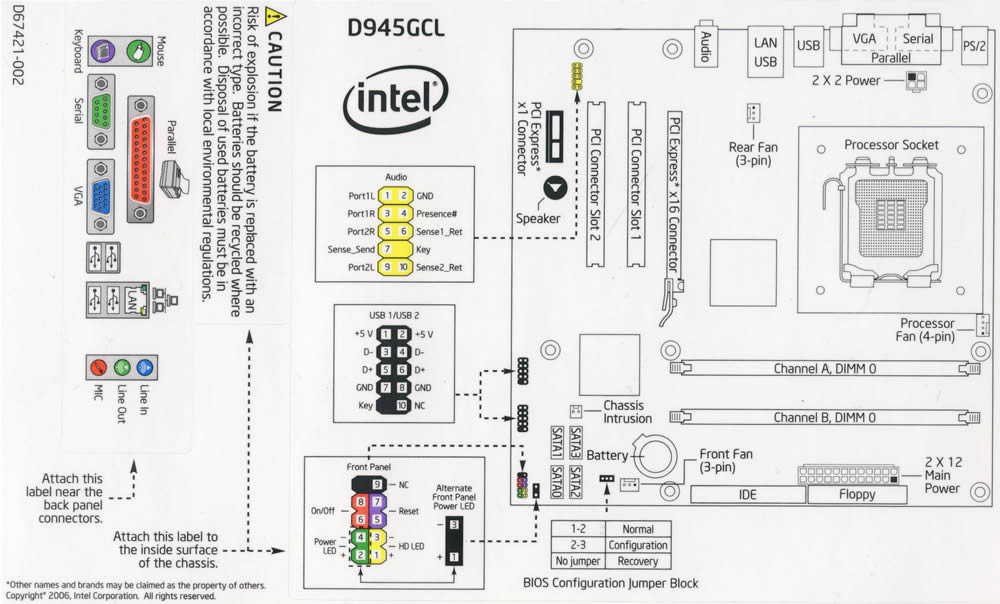
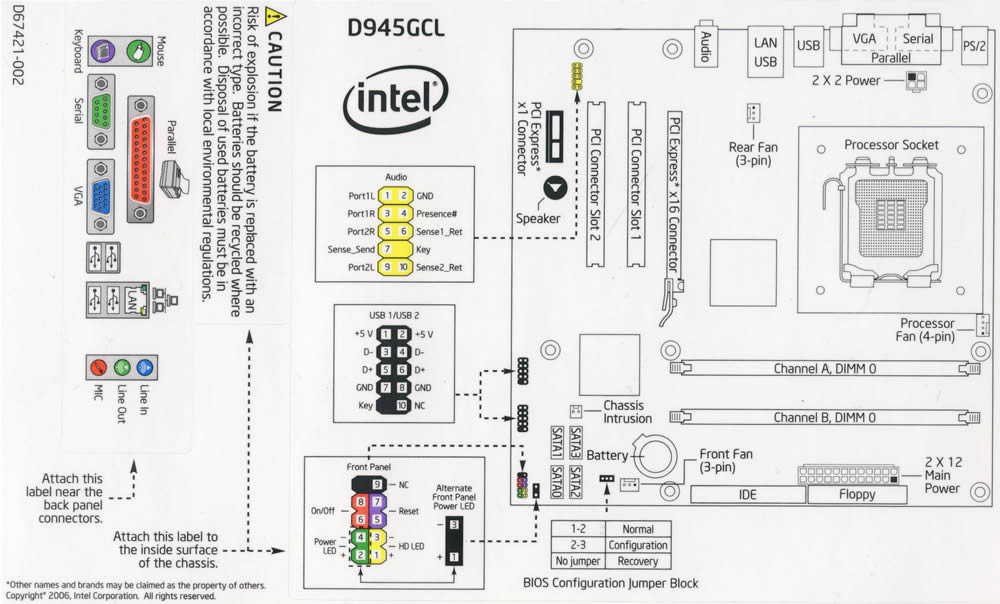
 1603
1603

 被折叠的 条评论
为什么被折叠?
被折叠的 条评论
为什么被折叠?


